チップセットドライバーの更新によって、新しい機能が追加されてパソコンの機能を強化できます。今回の記事は、AMDチップセットドライバーを快適に更新する方法を紹介します。
目次
手動的にAMD チップセットドライバーを更新する
1.AMDのドライバー&サポート を開きます。今使っているチップセットをリストから選択して、「送信」をクリックして検索します。
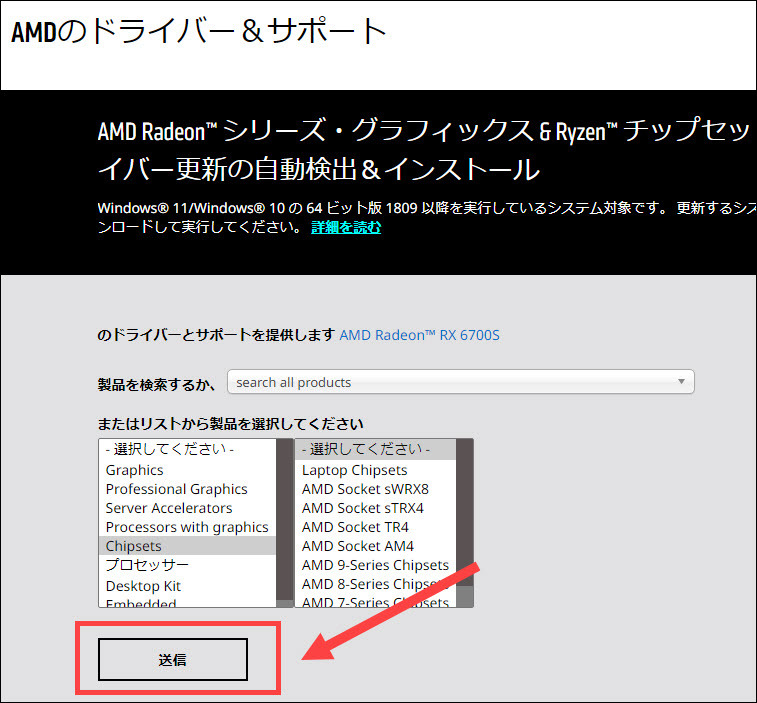
2.OSによってバージョンを選択してダウンロードします。指示に従ってインストールします。
上記でドライバーの更新が完了しましたが、正常にセットアップできなければ、インストールされているバージョンが間違いないです。その時、アンインストールしてちゃんと確認すると正しいのをダウンロードします。
自動的にAMD チップセットドライバーを更新する
ここでは「Driver Easy」を利用してチップセットドライバーの自動更新を実現します。
「Driver Easy」というソフトウェアは、PCのドライバー問題を発見して、数多くのドライバーで一番最適なドライバーを選択して、自動的にドライバーを更新することを実現できます。
スキャン機能があり、不具合なドライバーを検出することができます。つまり、ドライバーを一つずつ更新する必要がなく、ただ問題ドライバーを更新でき、大幅に時間を節約できます。そして、すべてのドライバーが厳しい認証を取得していて、すごく安心感があります。
その上、Pro版は技術に頼り、繰り返し更新する必要がなく、ただマウスを二回クリックして、一回ですべてのドライバーを更新します。操作が簡単で、パソコン初心者でも余裕を持って利用できます。
以下は、「Driver Easy」で自動的に更新する手順を紹介します。
1.今すぐ「Driver Easy」をダウンロードしてインストールします。
2.起動して、「今すぐスキャン」をクリックします。

3.検出されたチップセットドライバーがリストに見られます。
FREE:リストでネットワークドライバーを探して、右側の「更新」をクリックします。
Pro:右下の「今すぐスキャン」をクリックし、ワンクリックで全ての古いドライバーを更新します。
(この機能はPro版の環境で実行します。クリックすると詳しい説明があります。商品購入日より30日以内であれば、全額返金が可能です。安心して利用できます。)

4.更新が完了します。PCを再起動して確認しましょう。
サポートが必要な場合は、Driver Easyのサポートチーム (support@drivereasy.com)にご連絡ください。
以上、AMDチップセットドライバーを更新する方法を紹介しました!方法を試す場合は、症状が悪化する場合もありますので、必ず自己責任の上で行ってください。初心者や自信がない方は、パソコンの専門知識を持ったメーカーや販売店・パソコン修理業者に相談することをお勧めします。


